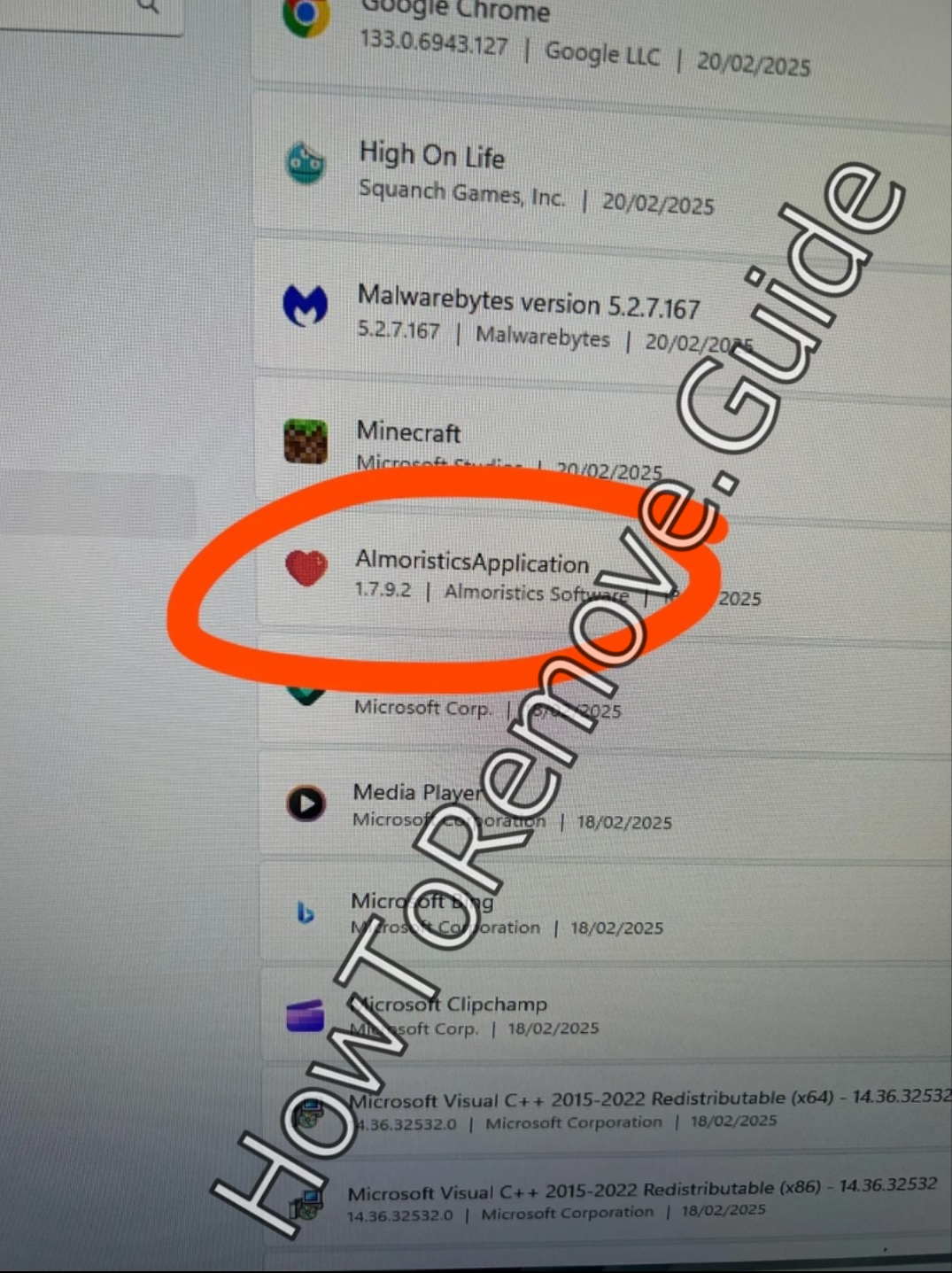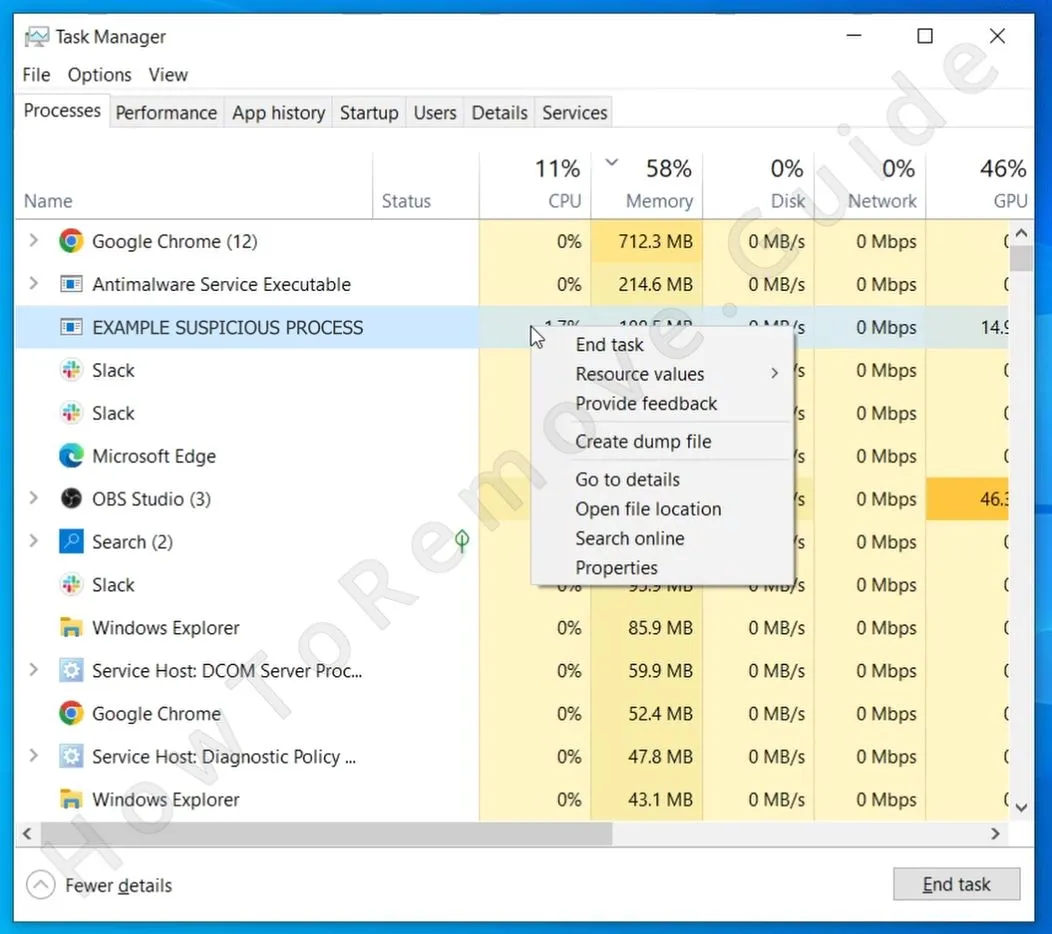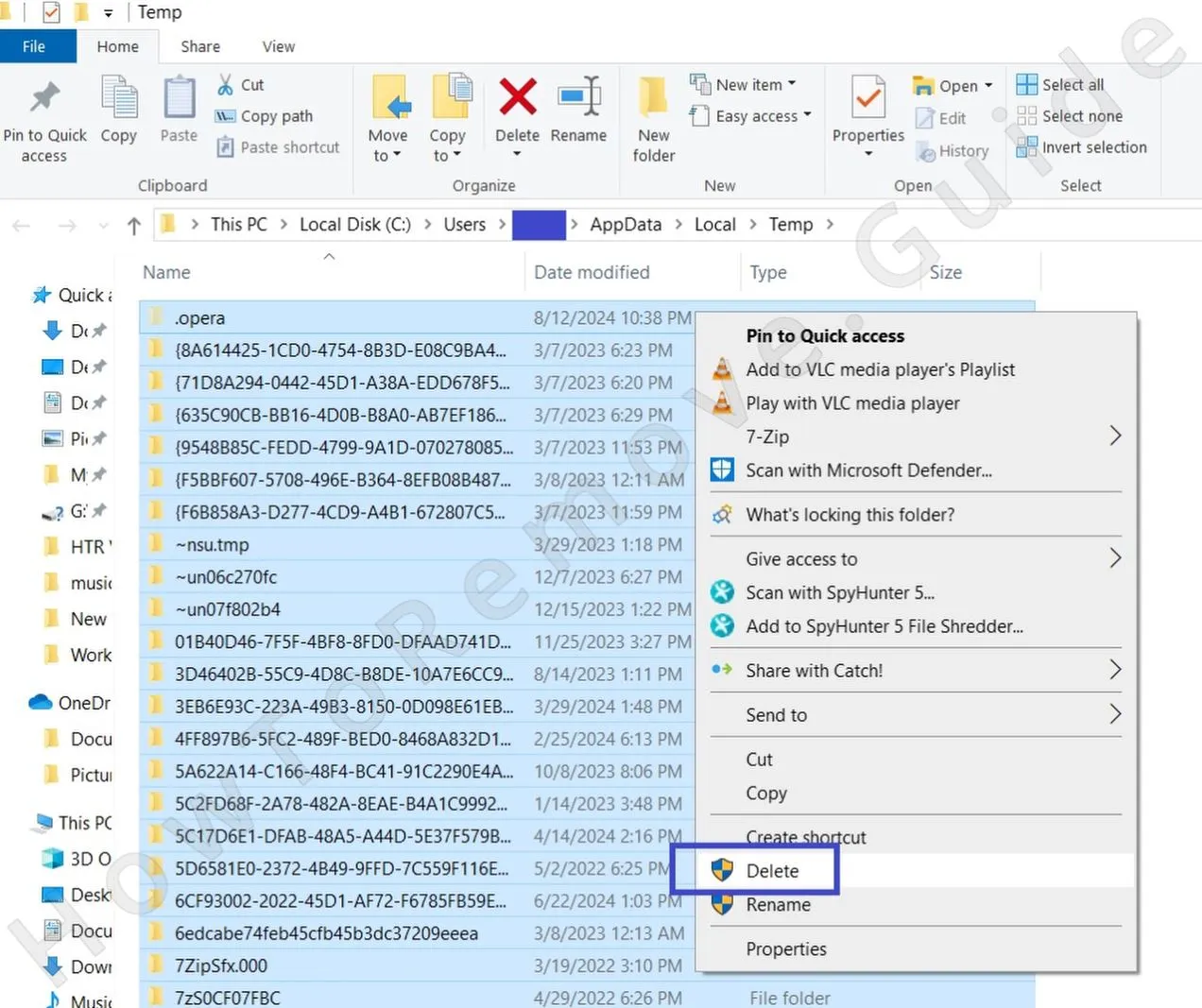このページには、Almoristics Application の専用カスタム削除手順が記載されています。このトロイの木馬はシステムリソースを占有します。明らかにあなたがインストールを許可していないため、削除を特に困難にするハイジャッカーとしても機能します。技術的な観点から見ると、Almoristics は意図的に壊れたコードをアプリに注入し、ユーザーがアンインストールしたいときにその機能を削除することで、犯罪行為の域に達しています。
通常、このような動作は単なるバグのあるアプリと見分けがつきにくいですが、Almoristics Application は長年にわたる不正プログラムの最新のものであり、名前や提供元は変わっても、まったく同じ動作をします。さらに、これらのプログラムはプロセスをすぐに再起動し、ファイルを隠すため、ユーザーが操作しようとすると即座に回避されます。このような動作のクローンを示す例として、Altruistics や Altrousik など、最近の代表的な2つの例があります。

ただし、Almoristics Application 自体はシステムに直接的な損害を与えるわけではありませんが、リソースを最大限まで使用するため、非常に厄介な存在です。現在のところ、このアプリが個人情報を収集してサイバー犯罪に利用するという報告はありません。しかし、すぐに削除すべきなのは、このアプリが他のマルウェアの侵入口となるためです。どのようなソフトウェアがデバイスに侵入するかは分かりません。
Almoristics Application 削除ガイド
想像してみてください。パソコンに馴染みのあるようなプログラムがあるのに、何かがおかしいと感じることがあります。それがトロイの木馬型マイナーである Almoristics Application の手口です。目立たないように潜伏し、気付かれずにシステムに残り続けます。しかし、幸いにも、基本的な手順を踏めば削除できることもあります。それでは、より高度な方法に進む前に、まずはシンプルな対策から始めましょう。
Almoristics Application を削除するための簡単な手順
- Almoristics Application を削除するための簡単な手順1
- 11.1最初のステップは、ダウンロードフォルダーを確認することです。「This PC」に移動し、「Downloads」フォルダーを開いてください。タイトルが不自然なファイルや、記憶にないインストーラーなど、不審なファイルがないか注意深く確認してください。怪しいものを見つけたら、すぐに削除しましょう。
- 21.2次に、システムの「設定」を開き、「アプリ」をクリックします。インストール日で並び替えると、侵入したプログラムを見つけやすくなります。リストに Almoristics が表示されたら、「アンインストール」を選択し、すべての指示に従って削除してください。
- 31.3それに加えて、不審な日付にインストールされたプログラムや、奇妙な名前のソフトウェアを確認してください。疑わしいエントリーを削除することで、不要なソフトウェアを残さずに済みます。
- 41.4Almoristics がどこにインストールされているか心当たりがある場合は、そのフォルダーを特定し、残っているファイルをすべて削除してください。すべての手順を実行したら、PC を再起動し、問題が解決したか確認しましょう。
- 51.5その後、インストールディレクトリを探してください。通常は
C:\UserNames\UserName\AppData\Local\Programs\にありますが、別の場所にある可能性もあります。 - 61.6マルウェアのフォルダーを見つけた場合は、フォルダーごと削除し、残っているファイルもすべて削除してください。
Almoristics が消えたままであれば、おめでとうございます – 危険を回避できました。しかし、もし再び現れた場合は、さらに詳しい対策を続けて読んでください。
概要:
| 名前 | Almoristics Application |
| タイプ | トロイの木馬 |
| 検出ツール |
開始前に: 注意すべきポイント
ここで現実的な話をしましょう。これから行う作業は、マルウェアの手動削除に慣れていない場合、非常に大変に感じるかもしれません。また、かなりの時間を費やすことになるため、時間がない方や自信がない方は、SpyHunter 5 のような専用のセキュリティツールを利用するのも選択肢の一つです。このソフトウェアは Almoristics のような脅威を特定し、簡単な手順で削除できるよう設計されています。プログラムの指示に従うだけで、脅威を追跡し、取り除くことが可能です。一方で、手動での削除を希望する場合は、覚悟を決めてください – これから詳細な手順をご紹介します。
Almoristics Application を完全に削除する方法
Almoristics は簡単に消えるつもりはありません。このプログラムはシステムに深く組み込まれ、コードの断片をあちこちに散らばらせるため、一度の操作で完全に削除することはできません。したがって、戦略的な計画と便利なツールを使って、徹底的に根絶する必要があります。
1. Almoristics 削除の準備
- Almoristics 削除の準備1
- 1
- 21.2加えて、LockHunter をインストールしておくことをおすすめします。削除しようとしたファイルが「使用中です」と表示されて削除できなかった経験はありませんか? トロイの木馬型マルウェアはこのようなロックを悪用し、削除を妨害します。LockHunter を使用すれば、このロックを解除し、Almoristics のようなしつこいマルウェアを削除しやすくなります。
サードパーティのソフトウェアを使用したくないお気持ちは理解できますし、基本的には私たちのガイドも「完全手動」での対処法を推奨しています。しかし、このケースでは、一部のマルウェアファイルを削除するために、このアプリの使用が不可欠な場合があります。
でも安心してください。LockHunter は料金を請求せず、広告もなく、登録も不要です。ダウンロードとインストールは約 2 分で完了します。
このステップの動画解説:
タスクマネージャーから Almoristics のプロセスを削除する
Almoristics は、ファイルの削除を試みている間もバックグラウンドで動作している可能性があります。このため、エラーメッセージが繰り返し表示されることがあります。これを防ぐには、不審なプロセスを強制終了する必要があります。
2. タスクマネージャーで Almoristics のプロセスを削除する方法
- タスクマネージャーで Almoristics のプロセスを削除する方法1
- 12.1Ctrl + Shift + Esc を押して、タスクマネージャーの「プロセス」タブに移動します。
- 22.2簡易ビューが表示されている場合は、「詳細」 をクリックして、すべての実行中プロセスを表示してください。
- 3
- 42.4プロセスを右クリックし、「ファイルの場所を開く」を選択してください。ただし、その後すぐにタスクマネージャーに戻り、プロセスを終了して自己防御を回避してください。
- 52.5その後、フォルダ内のファイルをすぐに削除してください。もし削除を妨害された場合は、右クリックして LockHunter を使い、強制的に削除できます。「このフォルダをロックしているのは何ですか?」を選択し、次のウィンドウで 「削除」 をクリックしてください。
- 62.6ファイルを削除したら、再びタスクマネージャーに戻り、不正なプロセスの名前を書き留めておいてください(後で必要になる可能性があります)。その後、プロセスを選択し、「タスクの終了」ボタンをクリックして終了させます。
このステップの動画解説:
LockHunter を使用して削除できないファイルを削除する方法

Almoristics ウイルスのファイルを削除する
トロイの木馬のプロセスを停止した後でも、残存データが複数のディレクトリに残る可能性があります。これらの残留データを削除しないと、後で再インストールされたり、復活する可能性があります。
3. Almoristics のファイルを削除する方法
- Almoristics のファイルを削除する方法1
- 13.1次に、スタートアップフォルダーを確認してください。通常、以下の場所にあります:
C:\ProgramData\Microsoft\Windows\Start Menu\Programs\Startup
および
C:\Users\YourUsername\AppData\Roaming\Microsoft\Windows\Start Menu\Programs\Startup - 23.2不明なプログラムに関連するショートカットやアイテムがありますか?それらは削除してください。不安がある場合でも、トロイの木馬を残すリスクを避けるために、疑わしいものは削除するのが賢明です。これらのフォルダー内の
desktop.iniファイル(システム標準ファイル)を除き、すべて削除してください。 - 33.3また、C:\Program Files\ や C:\Program Files (x86) も確認してください。正規のプログラムだけでなく、マルウェアもこれらのディレクトリを使用することがあります。
- 43.4さらに、以下の 3 つの場所も確認してください:
C:\Users\%user%\AppData\Local\C:\Users\%user%\AppData\Local\Programs\C:\Users\%user%\AppData\Roaming\Microsoft\Windows\Start Menu\Programs\
感染が発生した時期と一致する不審なファイルがある場合、それは Almoristics の一部である可能性が高いです。 - 5
Almoristics のスケジュールされたタスクを削除する
一部のマルウェアが生き残るための手口のひとつが「タスクスケジューラ」です。Almoristics はスケジュールされたタスクを追加することで、システムが起動するたびに自動的に再実行される可能性があります。これを防ぐために、「タスクスケジューラ」を開き(スタートメニューで検索できます)、ライブラリ内のすべてのタスクを確認してください。もし不審なファイルを実行するジョブを見つけた場合、そのスケジュールされたタスクを削除し、そのファイルの場所を特定してください。忘れずに、そのファイルも完全に削除しましょう。さもないと、トロイの木馬が再び侵入しようとする可能性があります。
4. Almoristics のスケジュールされたタスクを削除する
- Almoristics のスケジュールされたタスクを削除する1
- 1
- 24.2各タスクをダブルクリックし、「アクション」タブを開いて、タスクが何を実行するように設定されているか確認してください。不明な実行ファイル、スクリプト、または
AppDataやRoamingディレクトリにあるファイルを実行するタスクがないか注意してください。 - 34.3不審なタスクを見つけたら、ファイルパスを書き留めた後、そのタスクを右クリックして 「削除」 を選択してください。
- 44.4その後、メモしたファイルパスへ移動し、タスクで実行されるよう設定されていたファイルを削除してください。
もう一度、すべてのタスクを確認してください。タスクスケジューラ内のタスクはそれほど多くないため、すべてをチェックするのにそれほど時間はかからないはずです。
このステップの動画解説:
Windows レジストリから Almoristics マルウェアアプリをアンインストールする
最終的に完全に削除するためには、Windows レジストリを見直す必要があります。
この最後の手順はリスクがあるため、慎重に進めてください。マルウェアに関連していると確信できる項目のみを削除してください。誤って重要なシステムファイルを削除すると、システムが不安定になる可能性があります。
5. Almoristics を削除するための簡単な手順
- Almoristics を削除するための簡単な手順1
- 15.1スタートメニューで “regedit” と入力し、Enter を押して レジストリエディタ を開きます。
- 25.2次に、編集 > 検索 をクリックして検索ボックスを開き、Almoristics やタスクマネージャーで見つけた類似名を検索します。
- 35.3次を検索 をクリックし、結果が表示された場合は、左パネルの該当するレジストリキー(フォルダ)を選択し、そのキーを削除します。該当するキーを見つけるたびに削除し、検索を続けてください。トロイの木馬の開発者は、削除しづらくするために複数の場所に痕跡を散りばめています。
- 45.4次に、削除しようとした他のプログラムの名前を検索します。また、ガイドの初めでタスクマネージャーで終了したプロセス名も検索してください。
- 55.5次に、以下の場所を確認してください:
HKCU\Software\Microsoft\Windows\CurrentVersion\RunHKCU\Software\Microsoft\Windows\CurrentVersion\RunOnceHKLM\Software\Microsoft\Windows\CurrentVersion\RunHKLM\Software\Microsoft\Windows\CurrentVersion\RunOnceHKLM\Software\Microsoft\Windows\CurrentVersion\Policies\Explorer\RunHKCU\Software\Microsoft\Windows\CurrentVersion\Policies\Explorer\RunHKEY_LOCAL_MACHINE\Software\Microsoft\Windows\CurrentVersion\RunServicesHKEY_LOCAL_MACHINE\Software\Microsoft\Windows\CurrentVersion\RunServicesOnceHKEY_LOCAL_MACHINE\Software\Microsoft\Windows\CurrentVersion\RunOnce\SetupHKEY_LOCAL_MACHINE\SYSTEM\CurrentControlSet\services - 65.6各レジストリキーを開き、右側のパネルで不審なエントリを慎重に確認してください。それが Almoristics に関連している、またはインストール日時と一致する場合は削除してください。ただし、主要なフォルダ自体は削除しないでください。システムの正常な動作に必要なキーも含まれています。
このステップの動画解説:
このガイドの最終ステップで、Almoristics を完全に PC から駆除できるはずです。しかし、まだマルウェアの痕跡が残っている場合は、SpyHunter を使用して、見落とした可能性のある不正なファイルを削除するのがよいかもしれません。
ここまでの作業を終えたら、同じ手順を繰り返さなくて済むように対策を講じるのが賢明です。SpyHunter のような高品質のアンチウイルスプログラムを導入することが第一歩です。定期的なシステムスキャンやソフトウェアの更新を行うことで、マルウェアが悪用するセキュリティの抜け穴を塞ぐことができます。また、不明なダウンロードリンクや迷惑メッセージには十分注意してください。トロイの木馬を仕掛ける攻撃者は、フィッシング詐欺の手口に長けています。
あなたのシステム、あなたの安心
ダウンロードフォルダーの簡単なチェックからレジストリの精査に至るまで、すべてのステップを確実に実行することで、Almoristics が PC に残る可能性を大幅に減らすことができます。手動での削除が負担に感じる場合は、専門のマルウェア対策ソフトウェアに頼るのも一つの選択肢です。重要なのは、常に警戒を怠らないことです。不審なファイル名を見つけることに慣れ、タスクマネージャーを定期的に確認し、PC をスキャンする習慣をつければ、Almoristics のようなトロイの木馬もそれほど脅威には感じなくなるでしょう。
最終的には、こうした予防策こそが最も貴重なセキュリティ対策です。少しの注意と、感染への対処法を知っているだけで、大切なファイルやプライバシーを守ることができます。最も効果的な防御策は、常に攻めの姿勢を持つことです。注意深く、対策を講じ続けることで、こうした隠れた脅威から解放された PC 環境を維持することができます。